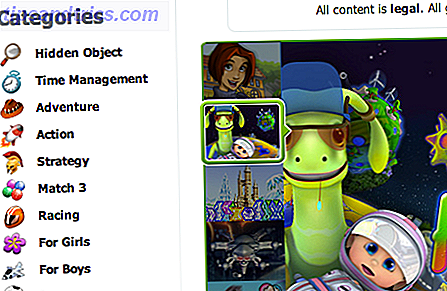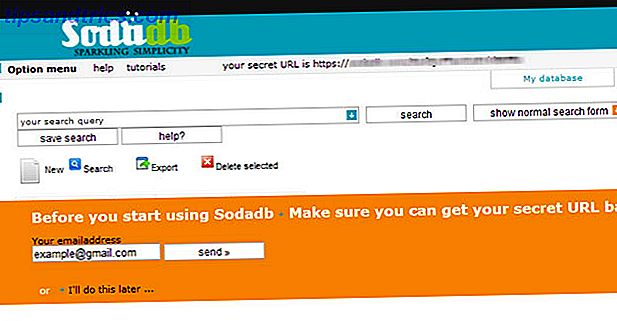Gli utenti Android adorano AirDroid AirDroid - Invia SMS, condividi link, trasferisci file e altro [Android 2.1+] AirDroid - Invia SMS, condividi link, trasferisci file e altro [Android 2.1 e versioni successive] In passato, abbiamo esaminato molte app che potevano rendere il tuo telefono Android ancora più spettacolare. Abbiamo, infatti, un ottimo elenco delle migliori 100 app Android che abbiamo incontrato ... Leggi di più, mentre gli utenti Apple giurano su AirDrop Condividi file facilmente tra computer con AirDrop e due applicazioni simili [Mac] Condividi file facilmente tra Computer con AirDrop e due applicazioni simili [Mac] Quante volte hai inviato un'email a te stesso, semplicemente per spostare un'immagine o un documento tra i computer? Spesso, l'unica alternativa ovvia è l'overkill chiaro, come l'impostazione di un server FTP temporaneo sul tuo ... Leggi altro per trasferimenti di file veloci e senza problemi. Quindi, come trasferiresti i file se avessi un PC Windows, un iPad e un telefono Android? Prova Feem, un'applicazione multipiattaforma supportata da pubblicità disponibile per Android, iOS, Linux, Mac e Windows.
Le app di archiviazione su cloud sono un modo per inviare file, ma non sono le migliori se si desidera semplicemente inviare file a un collega seduto su tre terminali. Tuttavia, se il tuo lavoro non è legato a un ecosistema, il trasferimento di file tra dispositivi può essere un po 'un problema. Feem è una delle poche app che ti permettono di farlo.
Funzionalità sulla forma
Quando apri per la prima volta Feem, potresti rimanere deluso dal suo design. L'app ha un brutto logo, font non accattivanti e nessun tutorial per aiutarti. Mentre alcuni di voi amano capire le cose da soli, un breve tutorial potrebbe risparmiare un po 'di tempo per molti altri. Fortunatamente, non ci sono troppe cose da capire. Mi ci sono voluti circa cinque minuti per ottenere il blocco di Feem.
Feem impiega circa 10-20 secondi per rilevare i dispositivi. Se stai utilizzando un dispositivo iOS, assicurati che lo schermo sia sbloccato e che Feem sia aperto. In caso contrario, il dispositivo iOS non verrà visualizzato nell'elenco dei peer su Feem. Su tutti gli altri dispositivi, dovrai tenere Feem in esecuzione in background per usarlo.

Sul lato sinistro, Feem ha alcune icone: peer, file, download, caricamenti e impostazioni. Devi solo premere l'icona 'invia file' per avviare i trasferimenti. Mi ci sono voluti circa 10 minuti per inviare 150 canzoni (420 MB) da un laptop Windows a un tablet Android.
Sebbene sia possibile inviare canzoni e film su dispositivi iOS, questi non verranno visualizzati nelle app di musica o video predefinite. Tuttavia, la funzione "Apri in ..." funziona perfettamente e ho aperto sia video che brani nel mio lettore preferito: VLC per iOS. Purtroppo, le azioni collettive non sono supportate, quindi dovrai salvare ciascuna foto (al rullino fotografico) o video (su VLC, ecc.) Su iOS. Questo non è il caso quando si inviano file da iOS a Windows.
Su Android, sono rimasto deluso nel constatare che Feem non si è presentato quando ho premuto il pulsante Condividi dall'app Galleria. Instashare, che trasferisce i file su dispositivi Mac, iOS e Android, compare in quella lista.

Tuttavia, sono stato in grado di importare i file tramite l'app Feem senza alcun problema. La mia app di musica per Android è stata in grado di aggiungere tutte e 150 le canzoni che ho inviato tramite Feem senza intoppi, quindi è una buona app per il trasferimento di file di massa da e verso Android. Se hai un router migliore, sarai in grado di inviare file più velocemente.
Chat locale
Ora che sai che puoi trasferire i file, non ti piacerebbe che potessi inviare rapidamente messaggi anche tra i dispositivi? La funzionalità di chat locale di Feem ti consente di fare proprio questo. Se desideri una funzionalità per sincronizzare gli Appunti su dispositivi, questo è il modo più vicino a Feem per rispondere alle tue preghiere.

Mi sono ritrovato a utilizzare la funzione chat per inviare collegamenti tra dispositivi. Il tono di notifica è fastidioso, ma non c'è modo di cambiarlo.
Puoi sincronizzare gli appunti Android con Windows. Per gli utenti Mac, Mihir ha recentemente scritto Command-C e Scribe, che sincronizzano i tuoi appunti Mac e iOS Sincronizza i tuoi appunti Mac e iOS con Command-C e Scribe Sincronizza il tuo Mac e iOS Clipboard con Command-C e Scribe Trasferendo il contenuto del tuo Gli appunti del Mac sul tuo iPhone o iPad di solito comportano l'invio di una tua e-mail o di un messaggio, ma questo è ingombrante e inefficiente. Leggi di più .
Annunci fastidiosi
Gli annunci pubblicitari sono un altro fastidio quando si utilizza Feem. Ho provato Feem su Windows, Android (telefono e tablet) e un iPhone, e ho chiesto ad un amico di usarlo sul suo iPad. Tra questi, la versione di Windows è stata la meno fastidiosa.

Feem per Windows ti chiede di acquistare una licenza ogni volta che la apri. Dal momento che si avvierà l'app solo all'avvio del sistema, il pop-up verrà visualizzato solo una volta.
Sfortunatamente, le versioni Android e iOS di Feem non sono così discrete. C'è un annuncio banner in fondo e un annuncio pop-up frustrante che appare casualmente. L'annuncio pop-up è spam di confine. Si legge "Download di un gioco gratuito ora", senza indicazione di dove il link potrebbe portare.

Il posizionamento degli annunci è tale da colpirli accidentalmente. Inoltre, le pubblicità pop-up sembrano decisamente brutte su tablet.
Sebbene tu possa pagare per rimuovere gli annunci, dovrai farlo separatamente per ogni cliente. Feem per Windows costa $ 4, 99 e le versioni Android e iOS ti riporteranno di $ 2 ciascuna. Il prezzo sembra un po 'ripido, soprattutto perché il design non è eccezionale.
Conclusione
Feem non è perfetto, ma è una buona app per condividere rapidamente file tramite WiFi. Alcune delle limitazioni di iOS rendono Feem meno utile di quanto potrebbe essere. Manca lo smalto di AirDroid o Instashare, ma la disponibilità multipiattaforma fa risaltare Feem.
Hai trovato utile Feem? Quali app usi per condividere file localmente? Lascia un commento per farcelo sapere.